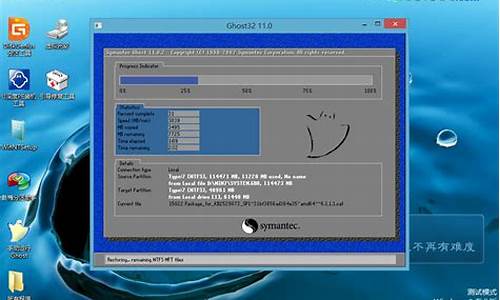电脑系统自带的右下角提示-怎么解除出现在电脑右下角
1.WindowsXP系统桌面右下角提示请运行Chkdsk工具如何解决
2.win10系统怎么关闭右下角广告
3.为什么电脑桌面右下角显示win信息怎么取消
WindowsXP系统桌面右下角提示请运行Chkdsk工具如何解决
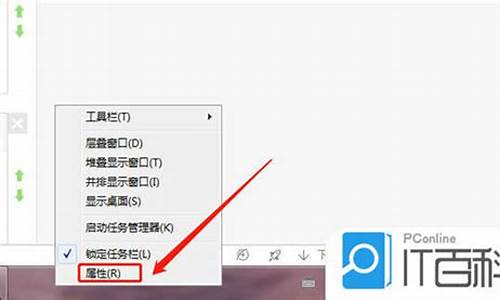
一位使用WindowsXP系统的用户反馈,自己的电脑不知道出了什么问题,开机后桌面右下角突然弹出提示“cmd.exe-损坏文件,请运行Chkdsk工具”。这是怎么回事呢?现在就和小编一起去看看XP系统桌面右下角提示“请运行Chkdsk工具”问题的解决方法。
推荐:纯净版xp系统下载
具体如下:
1、首先点击电脑右下角的开始---运行,然后在跳出的运行程序中输入CMD,进入系统页面。
2、进入CMD后,其实然后直接输入Chkdskc:/f点击运行。这个时候有的电脑会直接运行,有的电脑会提示另一个程序正在使用。
3、接着我们直接输入Y,点击Enter键,然后重启电脑即可,这个时候电脑开机会进行自检,我们等待自检完成,自动开机即可。
4、既然提到了Chkdsk工具,那就说一下这么查看后面的参数,有些时候直接运行的Chkdsk的话没有用的。想要得到参数直接输入helpChkdsk,然后按下Enter就可以知道了。
按照上述几个步骤的简单操作,我们就能解决XP系统桌面右下角提示“请运行Chkdsk工具”问题了。该问题是用户非法关机引起的,这时候由系统来调用检查磁盘的,也可以由手工通过命令行调用来检查某一个磁盘分区。
win10系统怎么关闭右下角广告
个性化广告
系统会根据微软商店购买及应用程序使用的记录,来显示你可能感兴趣的广告。
依次点击开始菜单设置隐私常规,关闭“允许应用使用广告ID”。
Cortana广告
点击搜索框打开Cortana,依次点击笔记本Cortana提示,关闭“提示通知”。
锁屏广告
依次点击开始设置个性化锁屏界面,将“背景”切换到或幻灯片放映。
关闭 “在锁屏界面上从Windows和Cortana 获取花絮、提示等”。
通知中心广告
桌面右下角的通知中心在显示系统和应用通知之余,有时候也会显示广告建议。
依次点击开始设置系统通知与操作,关闭“在使用Windows时获取提示、技巧和建议”,还可以对应用程序关闭获取来自这些发送者的通知。
开始菜单广告
在开始菜单中右击系统自动推送的应用程序,选择卸载。
依次点击开始设置个性化开始,关闭偶尔在“开始”屏幕中显示建议。后续开始菜单将不再出现推荐软件。
动态磁贴广告
开始菜单右侧的动态磁贴,也会推送应用程序。
和开始菜单一样,可以右击系统自动推送的应用程序,选择卸载或者选择更多关闭动态磁贴。
Windows Ink
Windows Ink作为一款手写工具,有时也会在程序界面推荐应用。
依次点击开始设置设备笔和Windows Ink,取消勾选显示推荐使用的应用。
浏览器弹窗
搜索打开IE,依次进入工具Internet选项隐私,勾选启用弹出窗口阻止程序并点击右侧设置。
添加要允许的网站地址,并设置“通知和阻止级别”,完成后点击关闭并回到“Internet属性”窗口,点击应用并确定。
网页广告
禁用Cookies
以Internet Explorer 11举例,进入IE工具Internet选项隐私高级中设置。
若不想禁用,可以选择清除Cookies
进入IE工具Internet选项常规删除确定
Edge网页广告
相比IE11,Edge支持下载第三方扩展插件来关闭网页广告。
依次点击Edge浏览器右上角…扩展了解更多的扩展,跳转进入Microsoft Store,在广告和密码管理器中选择喜欢的广告免费下载安装。
为什么电脑桌面右下角显示win信息怎么取消
这个按钮是系统自带的,无法去掉,但是这个功能可以关闭,关闭这个功能有两种方法:
方法一:
鼠标放在“显示桌面”按钮上单击右键——“查看桌面” 的勾取消即可。具体操作如下:
1、
2、
方法二:
任务栏右键——属性——取消 使用 Aero peek 预览桌面。 提示: 关闭之后点击“显示桌面”它才显示。
声明:本站所有文章资源内容,如无特殊说明或标注,均为采集网络资源。如若本站内容侵犯了原著者的合法权益,可联系本站删除。